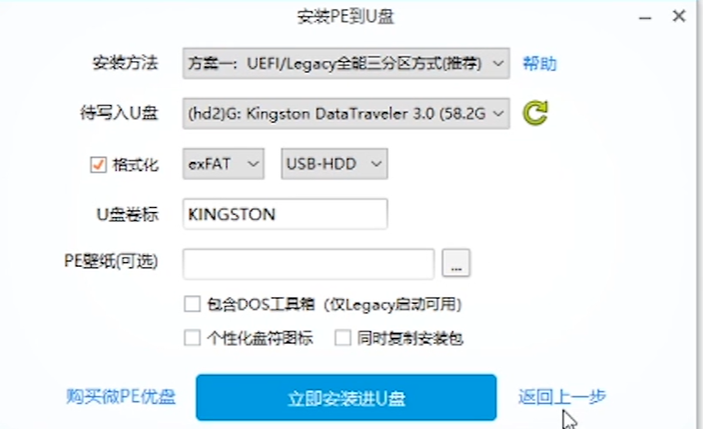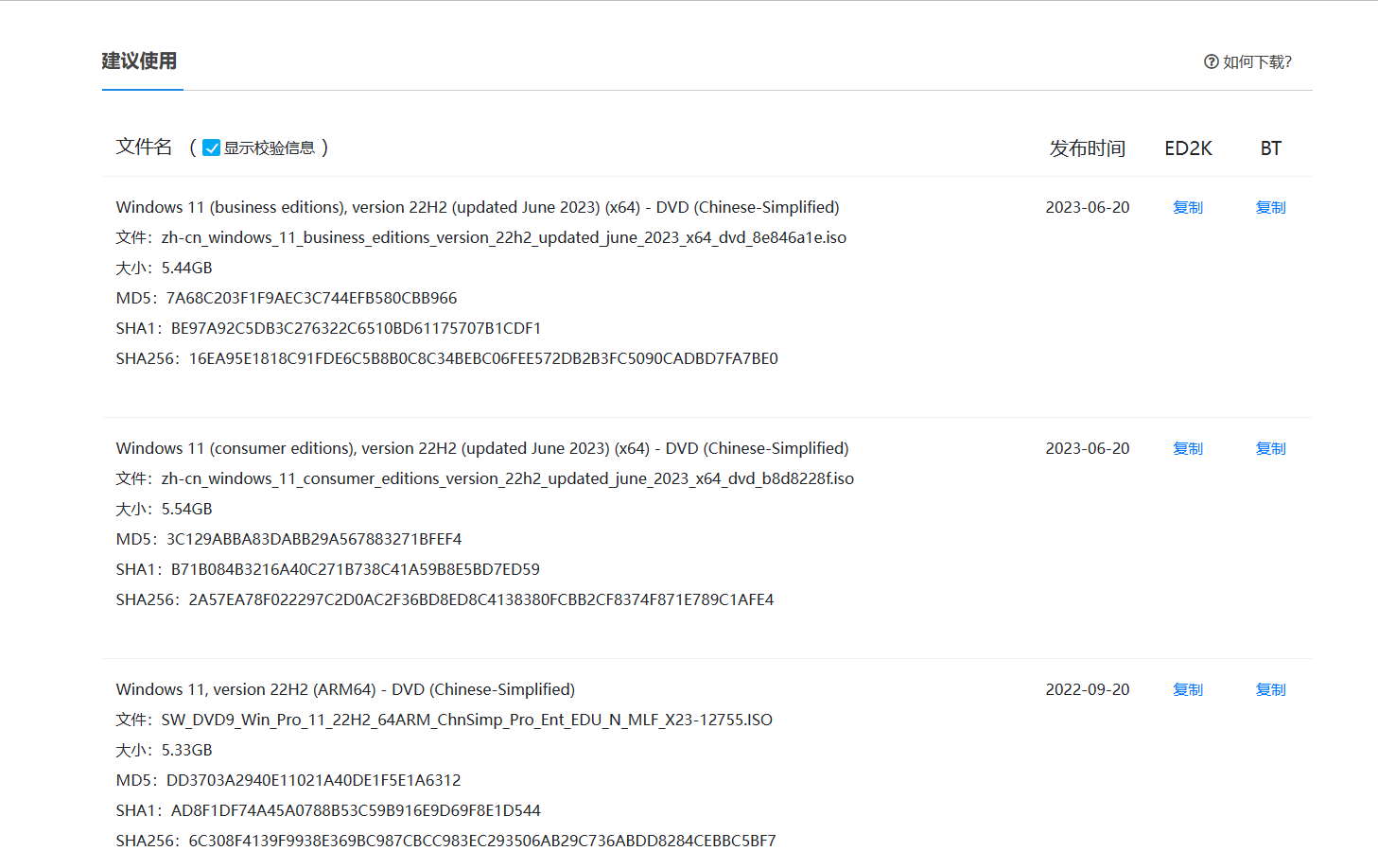Last updated on 6 months ago
重装系统
微pe辅助安装
下载工具箱,打开.exe,选择安装到u盘/移动硬盘
(这一步会对u盘格式化,注意备份u盘信息)
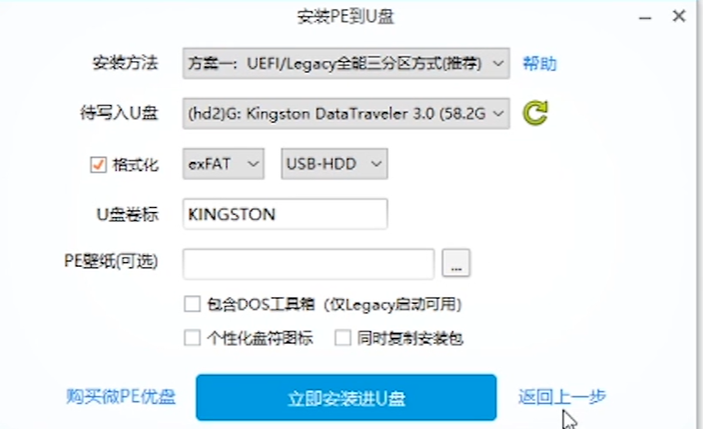
勾选DOS工具箱,个性化盘符可选
win11镜像
msdn i tell you
1
2
| https://msdn.itellyou.cn/ //这里只有win10及以下
https://next.itellyou.cn/Original/Index
|
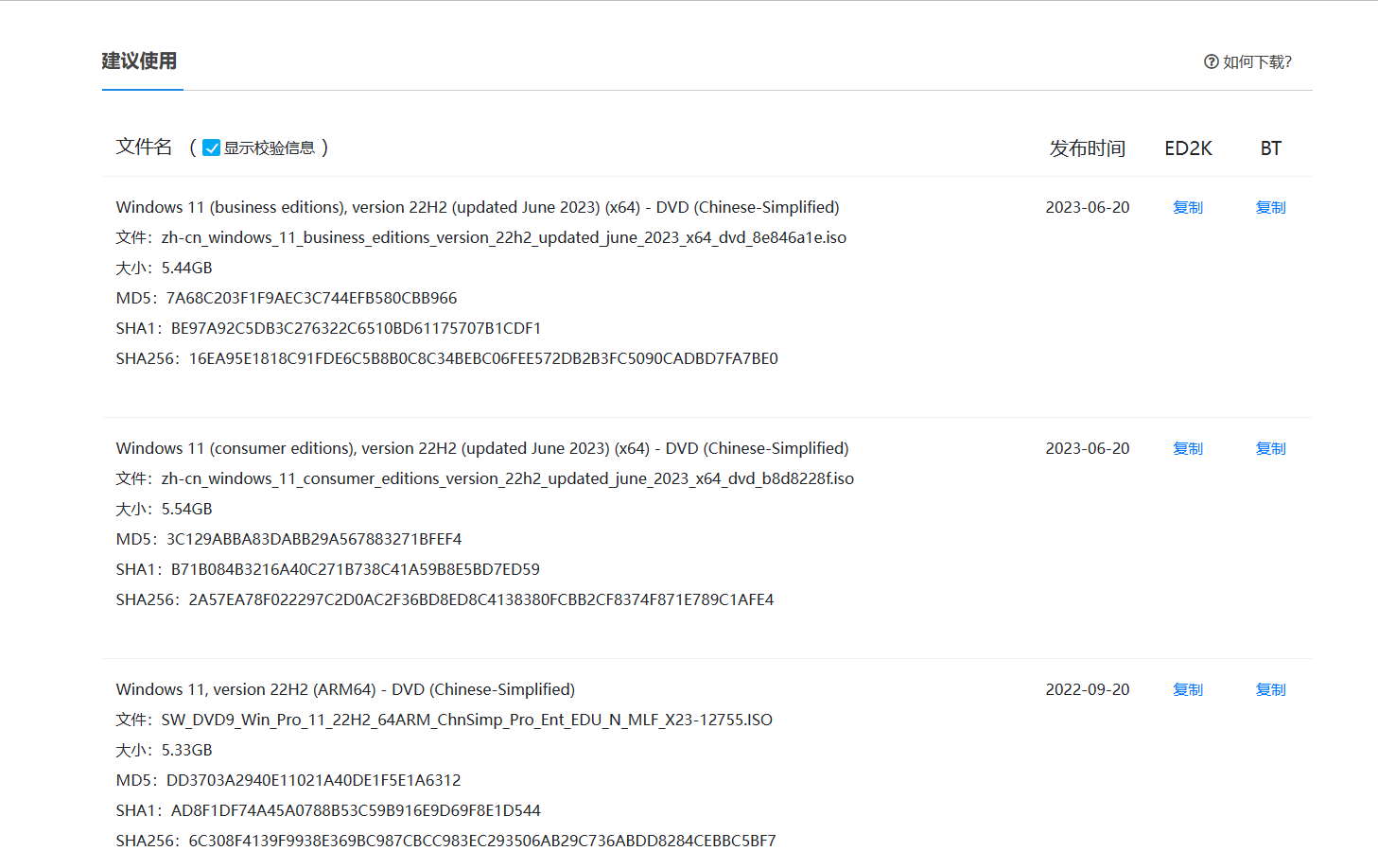
选择第一个,复制BT下载链接
1
| magnet:?xt=urn:btih:3a87bac211fd5cd49b81c33eca69919c4a5a74fd&dn=zh-cn_windows_11_business_editions_version_22h2_updated_june_2023_x64_dvd_8e846a1e.iso&xl=5844441088
|
BT下载
https://www.qbittorrent.org/ //官网地址
1
2
3
4
5
6
7
8
9
10
11
12
13
14
15
16
17
18
19
20
21
22
23
|
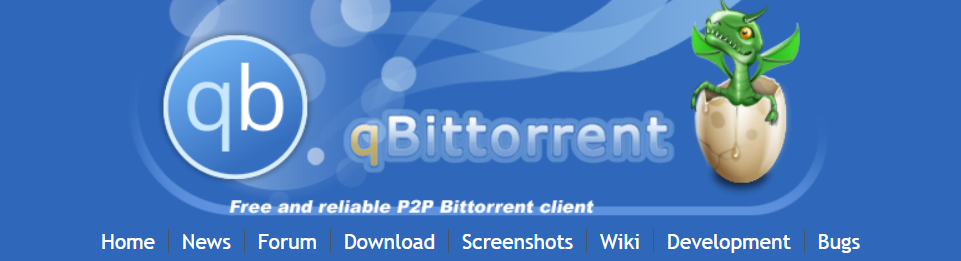
选择download
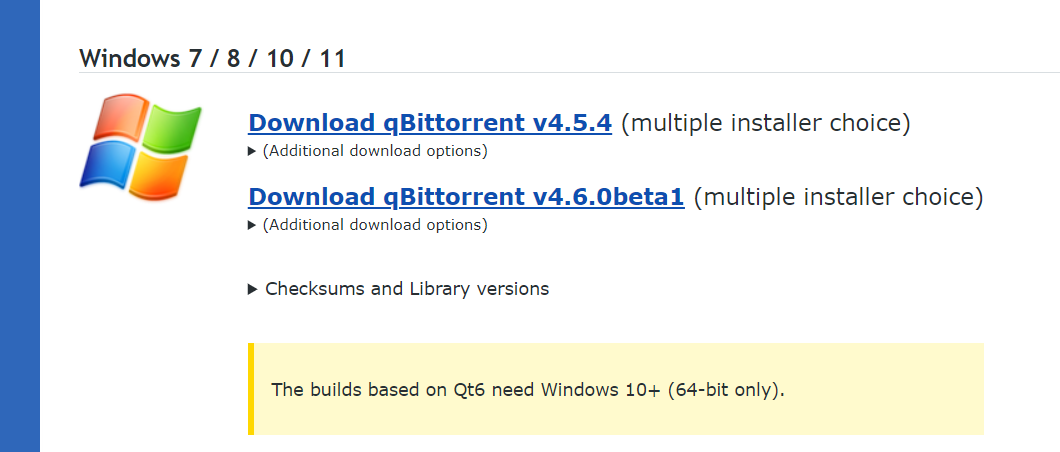
第一个

还是第一个,直接下载即可
打开后选择工具-->设置
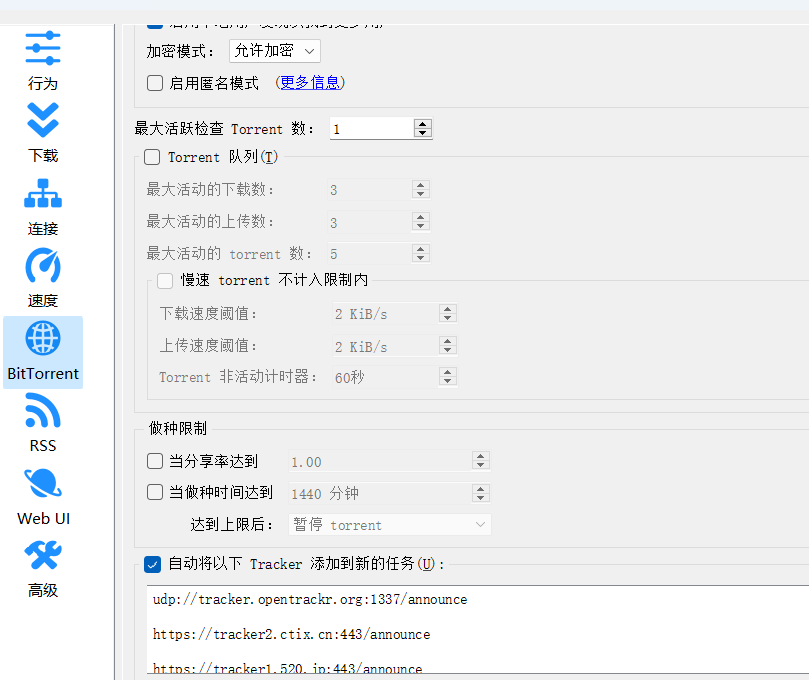
在BitTorrent的最后一栏,选中并粘贴所有trackers的地址
|
https://raw.githubusercontent.com/ngosang/trackerslist/master/trackers_all.txt //动态更新
1
2
3
4
5
6
7
8
9
10
11
12
13
14
15
16
17
18
19
20
21
22
23
24
25
26
27
28
29
30
31
32
33
34
35
36
37
38
39
40
41
42
43
44
45
46
47
48
49
50
51
52
53
54
55
56
57
58
59
60
61
62
63
64
65
66
67
68
69
|
全选,复制
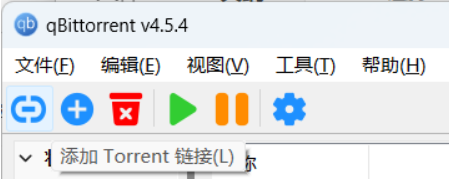
将前面的bt链接复制,下载iso镜像并复制到u盘即可
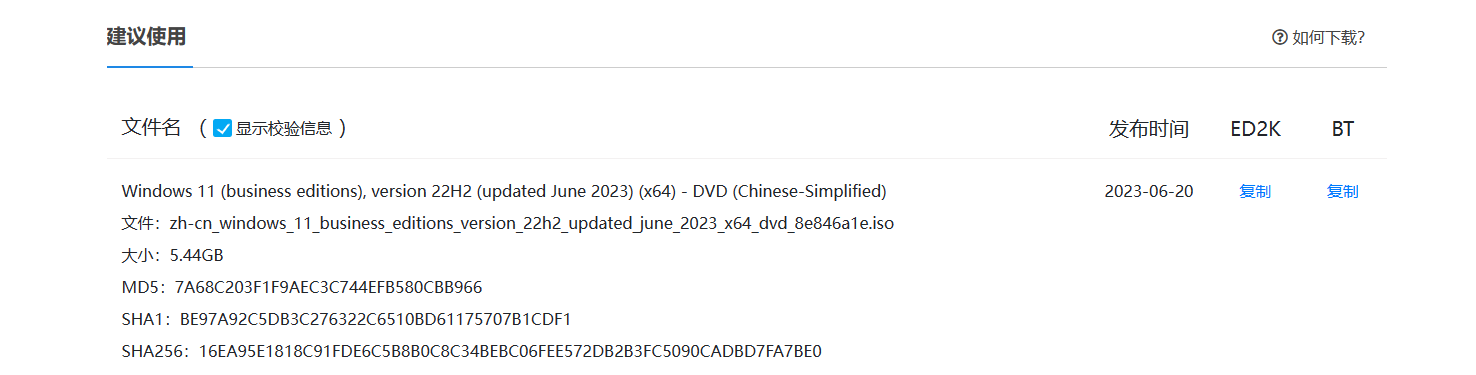
复制SHA1值
下载hash校验工具
```https://share.weiyun.com/m4VMLcNb```
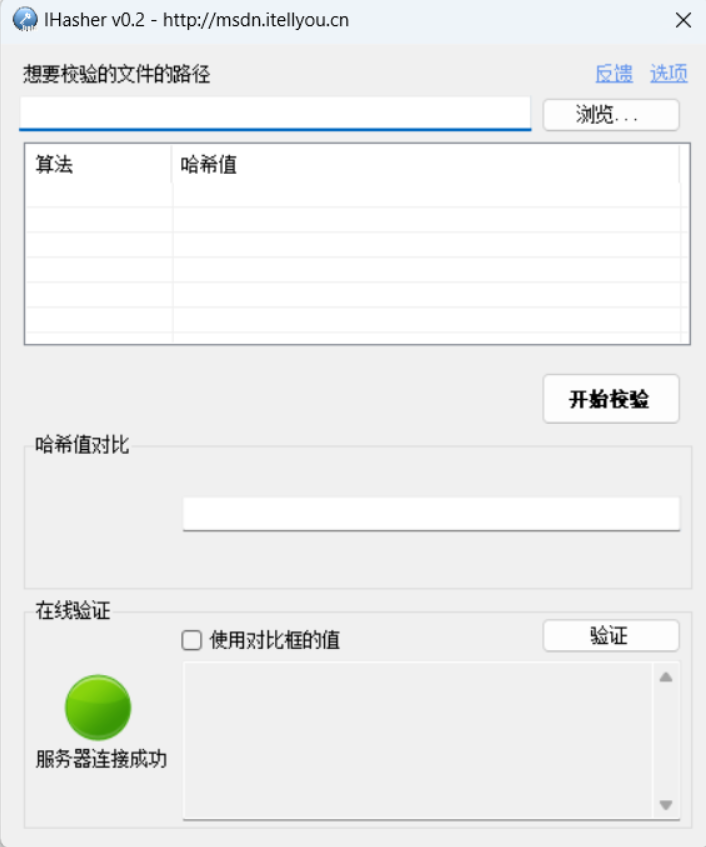
选择下载的镜像和前面的SHA1值进行校验
怕搞砸所以用的虚拟机重装
以管理员身份运行!!!
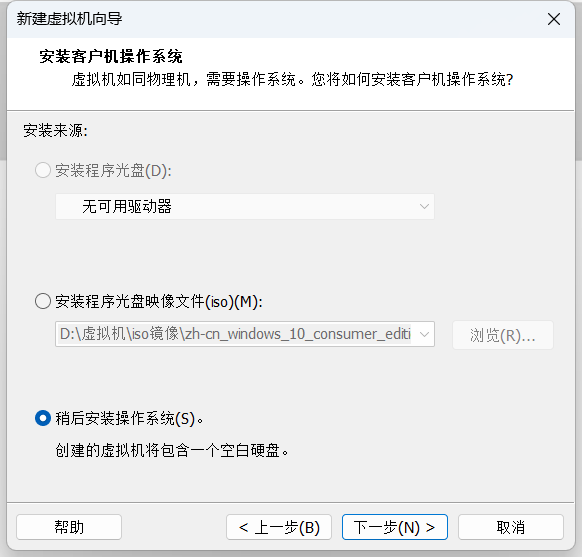
在这一步选择稍后安装,其余默认
基础步骤完成后不要开机,打开设置,点击添加,选择添加硬盘,选择scsi,选择使用物理磁盘(physical drive选择最后一个),使用整个磁盘,点击完成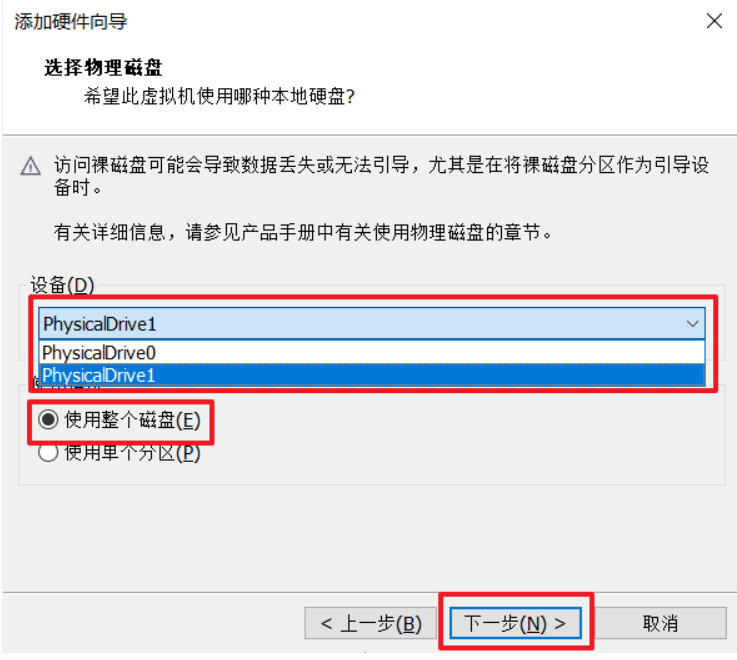
在启动处点击小三角,选择"打开电源时进入固件"
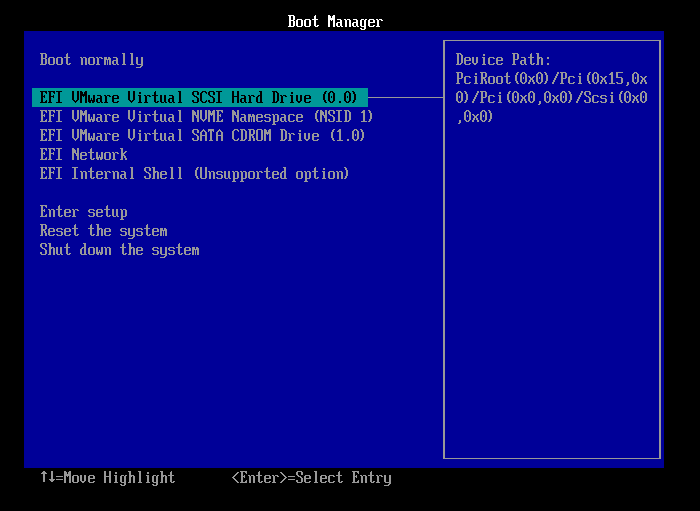
选择scsi进入,一直回车
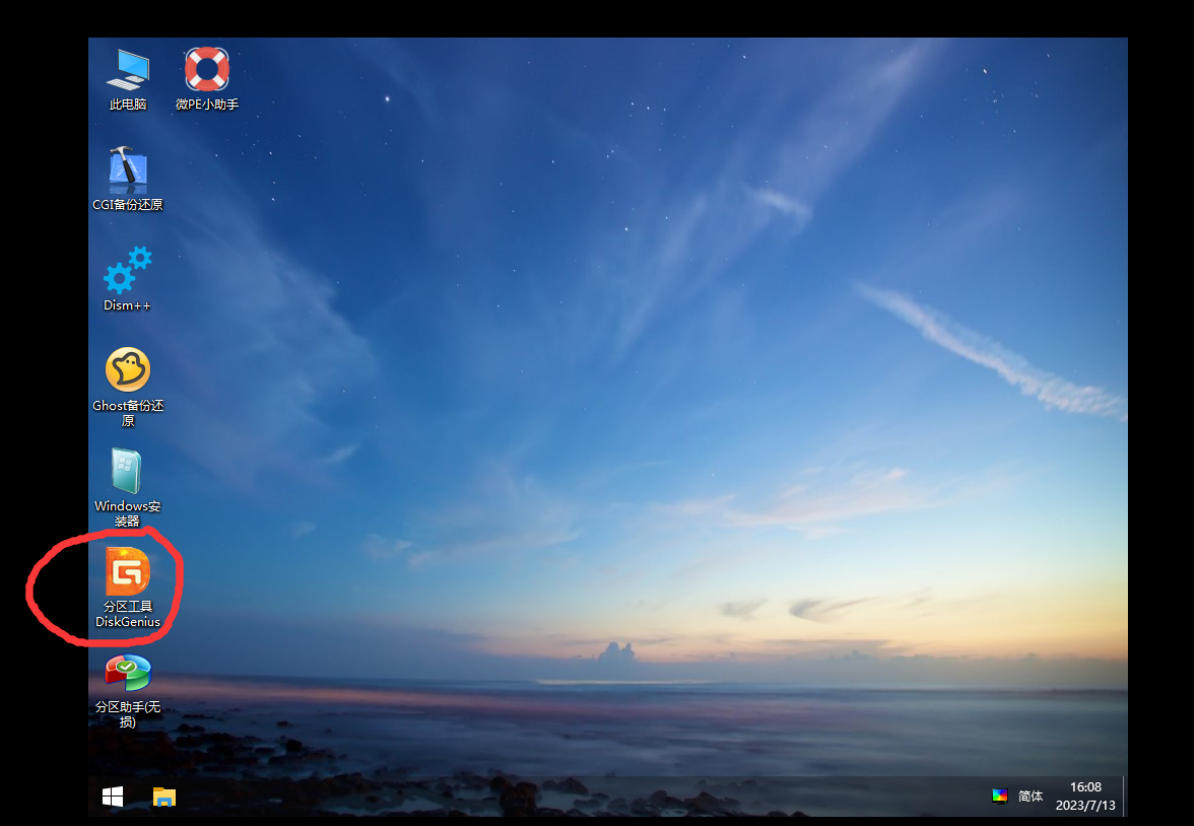
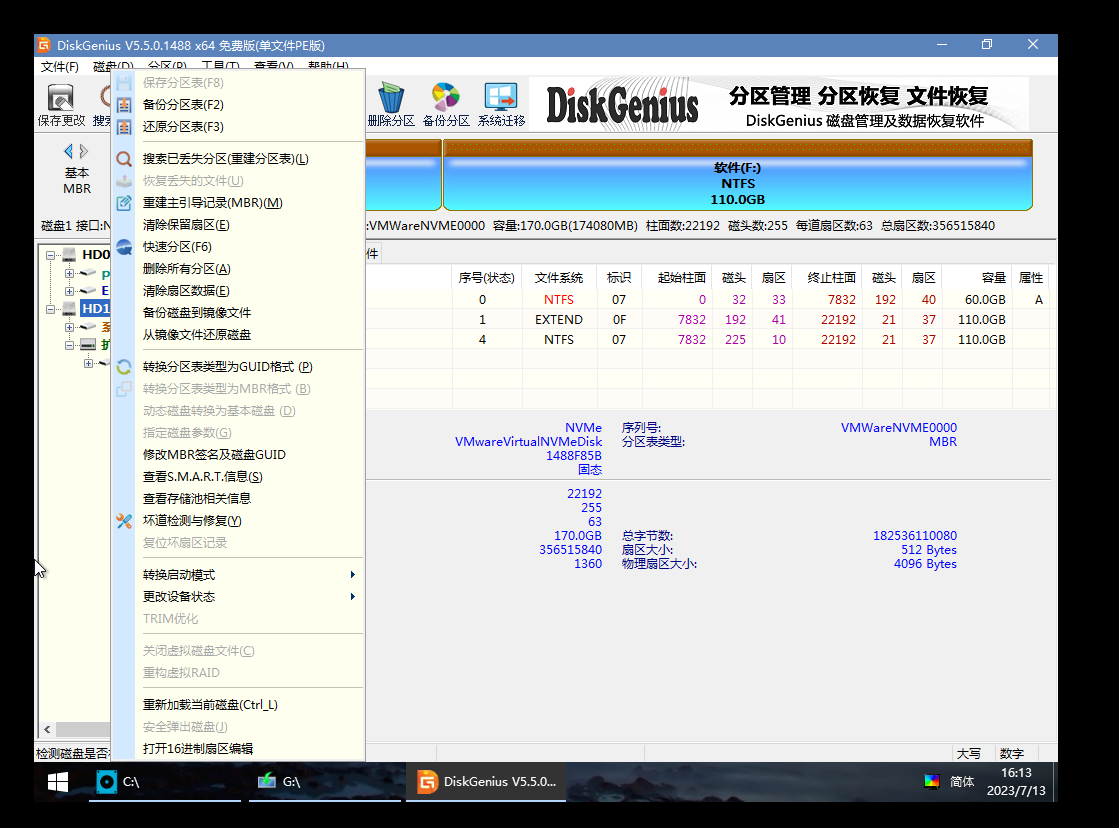
修改为guid
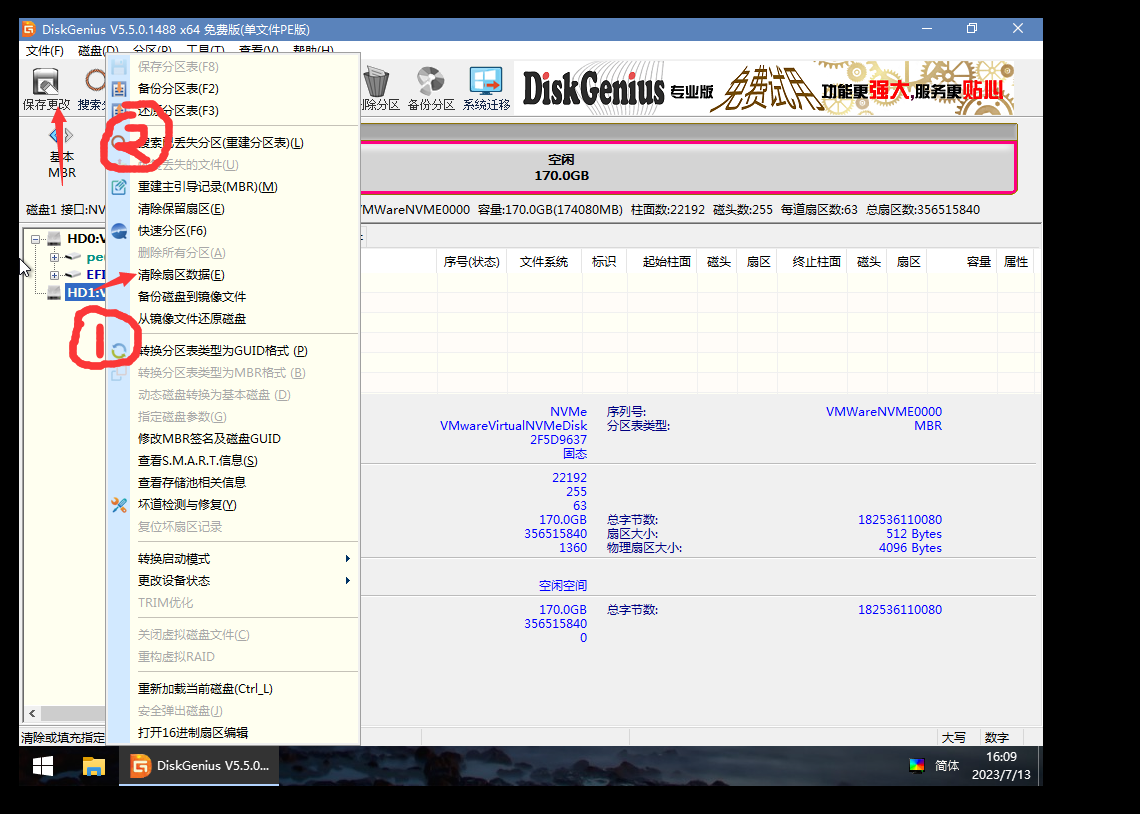
先删除分区再保存
选择快速分区,分区数目自定义,对齐分区到此扇区的整数倍必选
打开此电脑,右键点开镜像,选择装载,双击.exe
自定义
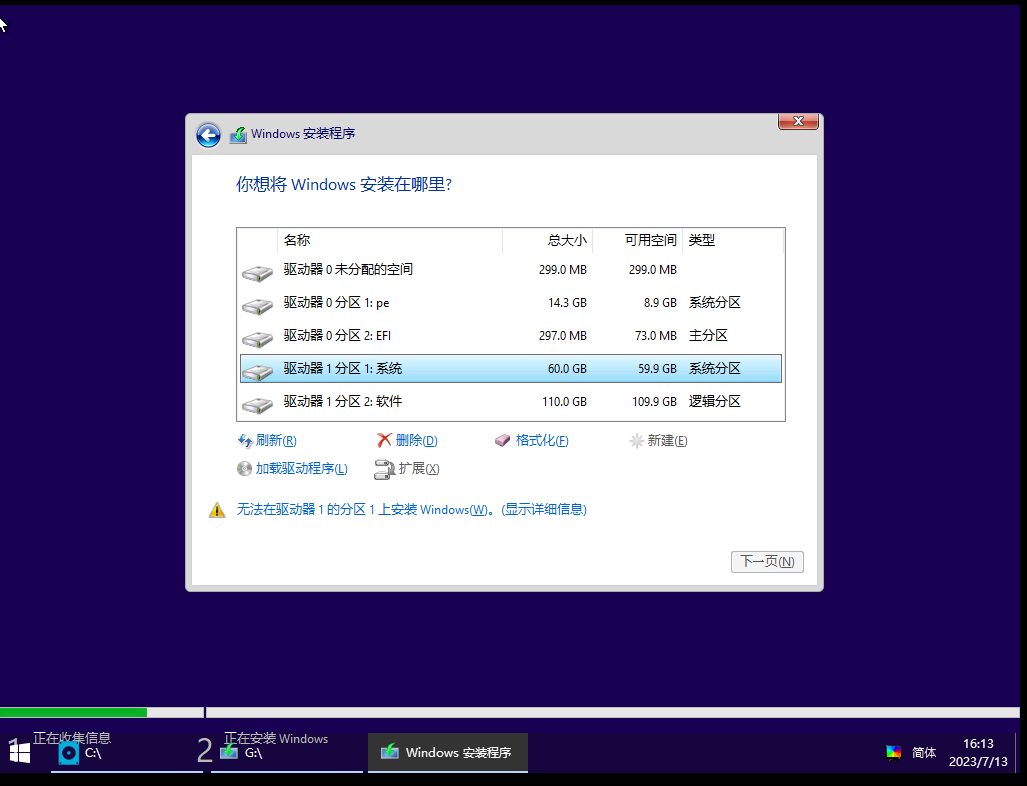
选择系统盘
|
irm https://massgrave.dev/get | iex
以管理员身份运行powershell,下载激活程序
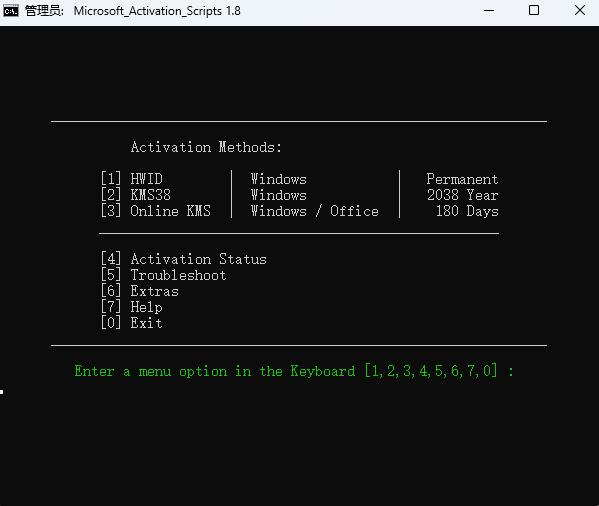
选择1(永久激活)
(这一步虚拟机要开梯子挂全局才可以,不知道原因)
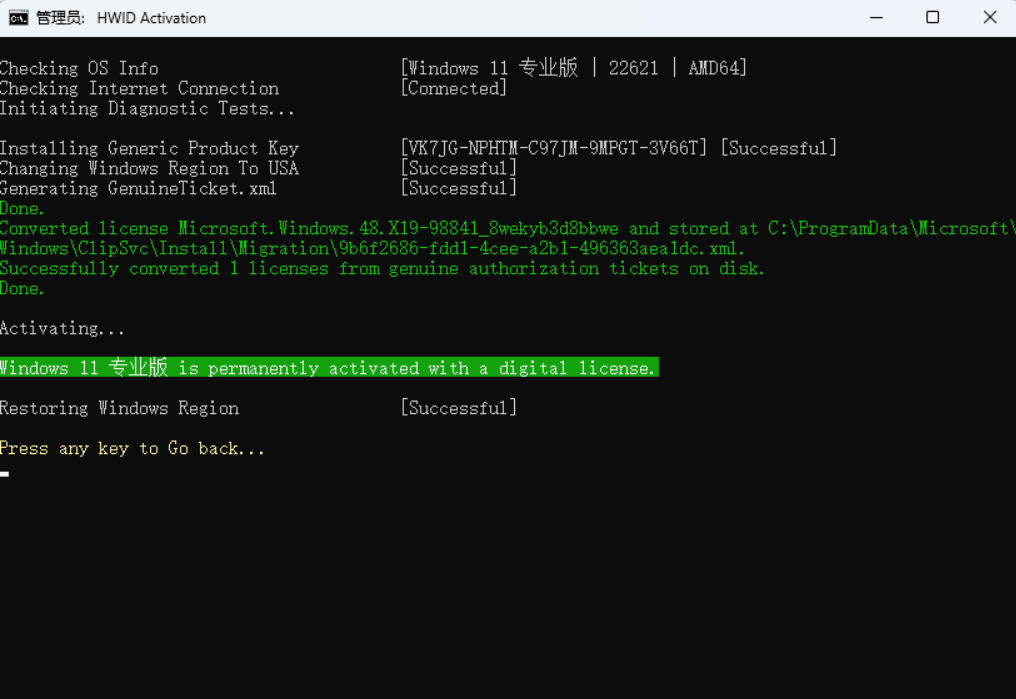
激活成功,按任意键退出
### 虚拟机安win11的各种问题
#### 安装vmtools
#### 升级win11
升级到最新版需要tmp2.0(不知道干啥的)
确保启动方式是uefi,并打开安全模式
在设置-->选项-->访问控制, 进行加密,然后再硬件选项添加一个"可信平台模块"
拔出u盘,删掉前面添加的物理磁盘,要不然重启虚拟机会一直报错